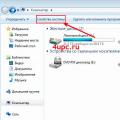ഹലോ, ബ്ലോഗ് സൈറ്റിൻ്റെ പ്രിയ വായനക്കാർ. ഫയൽ സംഭരണത്തെക്കുറിച്ചും (ക്ലൗഡ് ഫയൽ ഹോസ്റ്റിംഗ്) അവയുടെ നിസ്സംശയമായ ഉപയോഗത്തെക്കുറിച്ചും പ്രസക്തിയെക്കുറിച്ചും ഞാൻ ഇതിനകം ഒന്നിലധികം തവണ എഴുതിയിട്ടുണ്ട്. നിലവിലുള്ള എല്ലാ ഡോക്യുമെൻ്റുകളും വെബ്സൈറ്റ് ബാക്കപ്പുകളും ഞാൻ നിർബന്ധമായും സംഭരിക്കുന്നിടത്ത് എൻ്റെ ജോലികൾ ഇപ്പോൾ എനിക്ക് സങ്കൽപ്പിക്കാൻ കഴിയില്ല.

അവിടെ സങ്കീർണ്ണമായ ഒന്നും തന്നെയില്ല. നിങ്ങൾക്ക് ഇതിനകം Hotmail-ലോ അവരുടെ പുതിയ ഔട്ട്ലുക്കിലോ ഒരു മെയിൽബോക്സ് ഉണ്ടെങ്കിൽ, അതിൽ പ്രവേശിച്ച് VanDrive ഫയൽ സംഭരണം നിയന്ത്രിക്കുന്നത് തുടരുക onedrive.live.com/. ചില കാരണങ്ങളാൽ, എനിക്ക് അക്കൗണ്ട് വിൻഡോയിൽ നിന്ന് ലോഗിൻ ലിങ്ക് കണ്ടെത്താൻ കഴിഞ്ഞില്ല.

ഇൻ്റർഫേസ് ഗ്രാഫിക് ഡിലൈറ്റുകളാൽ തിളങ്ങുന്നില്ല, എന്നാൽ അതേ സമയം അധിക വിശദീകരണങ്ങളില്ലാതെ എല്ലാം വ്യക്തവും മനസ്സിലാക്കാവുന്നതുമാണ്. സ്കൈഡ്രൈവ് ലിഖിതത്തിൻ്റെ വലതുവശത്ത് മുകളിൽ ഇടത് മൂലയിൽ മെയിൽ ഇൻ്റർഫേസിലേക്ക് പോകാൻ ഒരു അമ്പടയാളമുണ്ട്.
ചുവടെ ഇടത് കോണിൽ നിങ്ങളുടെ ഫയൽ ഹോസ്റ്റിംഗിൻ്റെ വലുപ്പം കാണിക്കും, അത് സ്ഥിരസ്ഥിതിയായി 7 GB ആണ്, കൂടാതെ സ്റ്റോറേജിൽ നിന്ന് ഇല്ലാതാക്കിയ എല്ലാ ഫയലുകളും പോകുന്ന റീസൈക്കിൾ ബിന്നിൻ്റെ ഉള്ളടക്കം കാണാനുള്ള അവസരവും നിങ്ങൾക്ക് ലഭിക്കും (അതിൻ്റെ വലുപ്പം മൊത്തം വലിപ്പത്തിൻ്റെ 10% ആണ്).
ഡ്രോപ്പ്ബോക്സിലോ യാൻഡെക്സ് ഡിസ്കിലോ ഉള്ളതുപോലെ ഇത് വർദ്ധിപ്പിക്കുന്നതിന് സൗജന്യ മാർഗങ്ങളൊന്നുമില്ല, കൂടാതെ "സ്റ്റോറേജ് മാനേജ്മെൻ്റ്" എന്നതിലേക്ക് പോയി വോളിയം വികസിപ്പിക്കുന്നതിനുള്ള ഓപ്ഷനുകളിലൊന്ന് മാത്രമേ നിങ്ങൾക്ക് പണമടയ്ക്കാൻ കഴിയൂ. ഇത് സങ്കടകരമാണ്, കാരണം ഡ്രോപ്പ്ബോക്സിൽ എൻ്റെ 2 ജിബി സൗജന്യമായി ഏകദേശം 60 ജിബിയായി വികസിപ്പിക്കാൻ എനിക്ക് കഴിഞ്ഞു, ഇത് ഫയൽ ഹോസ്റ്റിംഗിനൊപ്പം പൂർണ്ണമായ പ്രവർത്തനത്തിന് ഇതിനകം തന്നെ അനുയോജ്യമാണ്, നിങ്ങൾ വലുപ്പത്തെക്കുറിച്ച് കൂടുതൽ ചിന്തിക്കേണ്ടതില്ല. സമന്വയിപ്പിച്ച വസ്തുക്കൾ.

OneDrive വെബ് ഇൻ്റർഫേസ് വിൻഡോയുടെ മുകളിൽ അവിടെ സംഭരിച്ചിരിക്കുന്ന ഫയലുകൾ കൈകാര്യം ചെയ്യുന്നതിനുള്ള ഘടകങ്ങൾ ഉണ്ട്, അവ എങ്ങനെ പ്രദർശിപ്പിക്കണം എന്നതിനുള്ള സ്വിച്ചുകൾ ചെറുതായി വലതുവശത്ത് ഉണ്ട്.
വാൻ ഡ്രൈവ് പ്രോഗ്രാം
എന്നാൽ ഞങ്ങൾ പിന്നീട് ഇതിലേക്ക് മടങ്ങും, എന്നാൽ ഇപ്പോൾ ഞങ്ങൾ താഴെയുള്ള "ഡൗൺലോഡ്" ബട്ടൺ ഉപയോഗിക്കും. അത് അവിടെ ഇല്ലെങ്കിൽ, "അപ്ലിക്കേഷൻ നേടുക" ടാബിലേക്ക് പോകുക, അല്ലെങ്കിൽ ക്ലിക്ക് ചെയ്യുക VanDrive ഡൗൺലോഡ് ചെയ്യുക, അല്ലെങ്കിൽ ബട്ടൺ വഴി:
വ്യക്തിപരമായി, ഞാൻ ഇപ്പോഴും അത് ഉപയോഗിക്കുന്നു വിൻഡോസ് വിസ്ത അതിൽ, നിങ്ങൾ ഈ ആപ്ലിക്കേഷൻ സമാരംഭിക്കുമ്പോൾ, ഒരു സന്ദേശം ദൃശ്യമാകും "വൺഡ്രൈവ് (സ്കൈഡ്രൈവ്) ആരംഭിക്കാൻ കഴിയില്ലകൂടെ പൂർണ്ണ അവകാശങ്ങൾഅഡ്മിനിസ്ട്രേറ്റർ." അസ്തിത്വത്തിൻ്റെ രണ്ട് വർഷത്തിനിടയിൽ, ഡവലപ്പർമാർ ഈ പ്രശ്നം ഇല്ലാതാക്കിയിട്ടില്ല, ഇത് അവരുടെ മന്ദതയെ സൂചിപ്പിക്കുന്നു, അല്ലെങ്കിൽ കാലഹരണപ്പെട്ട സംവിധാനങ്ങൾ ബോധപൂർവം ദുരുപയോഗം ചെയ്യുന്നു.
മുങ്ങിമരിക്കുന്നവരുടെ രക്ഷാപ്രവർത്തനം മുങ്ങിത്താഴുന്നവരുടെ തന്നെ പ്രവർത്തനമാണ്. അതിനാൽ, ഞങ്ങൾ പ്രശ്നം ലളിതമായി പരിഹരിക്കുന്നു UAC സേവനം പ്രവർത്തനക്ഷമമാക്കുന്നു(ഉപയോക്തൃ അക്കൗണ്ട് നിയന്ത്രണം), വിൻഡോസ് ഇൻസ്റ്റാൾ ചെയ്ത ഉടൻ തന്നെ ഞാൻ വിജയകരമായി പ്രവർത്തനരഹിതമാക്കി. അതിനാൽ, UAC തിരികെ ഓണാക്കുന്നതിന്, നിങ്ങൾ "ആരംഭിക്കുക" - "നിയന്ത്രണ പാനൽ" (എനിക്ക് ക്ലാസിക് കാഴ്ചയുണ്ട്) - "ഉപയോക്തൃ അക്കൗണ്ടുകൾ" - "UAC ഓണാക്കലും ഓഫും ചെയ്യുന്നു" എന്ന മുള്ളുള്ള പാത പിന്തുടരേണ്ടതുണ്ട്:

ബോക്സ് പരിശോധിച്ച് ശരി ക്ലിക്കുചെയ്യുക.

നിങ്ങളുടെ കമ്പ്യൂട്ടർ പുനരാരംഭിക്കാൻ നിങ്ങളോട് ആവശ്യപ്പെടും, അതിനുശേഷം, ഒടുവിൽ, നിങ്ങൾക്കായി VanDrive ആപ്ലിക്കേഷൻ ആരംഭിക്കും. ഇത് പിന്തുണയ്ക്കുന്ന മറ്റ് OS-ൽ ഈ പ്രോഗ്രാം, ഇത് സമാരംഭിക്കുന്നതിൽ പ്രശ്നങ്ങളൊന്നുമില്ല - വിസ്റ്റയിൽ മാത്രം, UAC പ്രവർത്തനരഹിതമാക്കിയപ്പോൾ മാത്രം.
ഉടൻ തന്നെ നിങ്ങളോട് ആവശ്യപ്പെടും നിങ്ങളുടെ Microsoft അക്കൗണ്ടിലേക്ക് സൈൻ ഇൻ ചെയ്യുക(നിങ്ങളുടെ പ്രവേശനവും പാസ്വേഡും നൽകുക മെയിൽബോക്സ് Hotmail അല്ലെങ്കിൽ Outlook-ൽ). വ്യക്തിപരമായി, ഞാൻ ഈയിടെയായി എല്ലാം സംഭരിക്കുന്നു, എല്ലാം ഒറ്റയടിക്ക് നഷ്ടപ്പെടാതിരിക്കാൻ കിപാസ് ഡാറ്റാബേസ് തന്നെ ഡ്രോപ്പ്ബോക്സിൽ വസിക്കുന്നു.
അടുത്തതായി, OneDrive ഫോൾഡറിൻ്റെ ഡിഫോൾട്ട് ലൊക്കേഷൻ മാറ്റാൻ നിങ്ങളോട് ആവശ്യപ്പെടും, അതാണ് ഞാൻ എപ്പോഴും ചെയ്യുന്നത്, കാരണം “C ഡ്രൈവ്” അതിരുകടന്ന വലുപ്പത്തിൽ വളരാൻ ഞാൻ ആഗ്രഹിക്കുന്നില്ല (അപ്പോൾ അക്രോണിസിലെ ചിത്രം ഇതായിരിക്കും ഭയങ്കര വലിപ്പം). എല്ലാ ഫയൽ സംഭരണത്തിനും ഞാൻ "ഡ്രൈവ് ഡി" ഉപയോഗിക്കുന്നു.

അത്തരം എല്ലാ ഫയൽ ഹോസ്റ്റിംഗ് സേവനങ്ങളിലും, ഫോൾഡറുകളുടെ ഒരു ക്രമീകരണം ഉണ്ട്, അവയിലെ ഉള്ളടക്കങ്ങൾ യാന്ത്രികമായി സമന്വയിപ്പിക്കുകഇതിനോടൊപ്പം നിർദ്ദിഷ്ട കമ്പ്യൂട്ടർ. ഉദാഹരണത്തിന്, ഡ്രോപ്പ്ബോക്സിൽ, ഞങ്ങളുടെ മുഴുവൻ കുടുംബവും ഒരൊറ്റ അക്കൗണ്ട് ഉപയോഗിക്കുന്നു, എന്നാൽ ഞങ്ങൾ സമന്വയിപ്പിക്കുന്നു വ്യത്യസ്ത കമ്പ്യൂട്ടറുകൾ വ്യത്യസ്ത ഫോൾഡറുകൾ, കാരണം എനിക്ക് എൻ്റെ ഭാര്യയുടെ ഫയലുകൾ ആവശ്യമില്ല, അവൾക്ക് എൻ്റേതും ആവശ്യമില്ല.
ഈ ക്രമീകരണം ആവശ്യമാണ്, പക്ഷേ ഫോൾഡറുകളുടെ ഘടനയും ഉദ്ദേശ്യവും നിങ്ങൾ ഇതിനകം തീരുമാനിച്ചിരിക്കുമ്പോൾ, കുറച്ച് കഴിഞ്ഞ് ഇത് ചെയ്യാൻ അർത്ഥമുണ്ടെന്ന് എനിക്ക് തോന്നുന്നു.

സ്കൈഡ്രൈവ് ഇൻസ്റ്റാളേഷൻ വിസാർഡ് നിങ്ങളോട് ഇപ്പോൾ തന്നെ ഇത് ചെയ്യാൻ നിർദ്ദേശിക്കുന്നുവെങ്കിലും.
OneDrive വെബ് ഇൻ്റർഫേസ് വഴി മറ്റൊരു ഉപകരണത്തിൽ നിന്ന് കമ്പ്യൂട്ടറിൻ്റെ ഫയൽ സിസ്റ്റത്തിലേക്കുള്ള റിമോട്ട് ആക്സസ്
ശരി, ഇവിടെ ഞങ്ങൾ മൈക്രോസോഫ്റ്റിൽ നിന്ന് ഫയൽ സംഭരണത്തിൻ്റെ മുമ്പ് പ്രഖ്യാപിച്ച സവിശേഷതകളിൽ ഒന്നിലേക്ക് വരുന്നു - ഈ സേവനത്തിലൂടെ സ്വീകരിക്കാനുള്ള കഴിവ് ഫയലുകളിലേക്കുള്ള ആക്സസ് ഓണാണ് റിമോട്ട് കമ്പ്യൂട്ടർ . മാത്രമല്ല, സമാന ഫയലുകൾ മുകളിൽ സൂചിപ്പിച്ച ഫോൾഡറിൽ ആയിരിക്കണമെന്നില്ല, അത് സമന്വയത്തിന് വിധേയമാണ്.

ചിലപ്പോൾ ഉപയോഗപ്രദമാകുന്ന വളരെ രസകരമായ ഒരു സവിശേഷത.

ഇപ്പോൾ നിങ്ങൾ പേജ് നൽകുമ്പോൾ onedrive.live.com/ഇടത് നിരയുടെ ചുവടെ നിങ്ങൾ "കമ്പ്യൂട്ടറുകൾ" ഇനവും അതിനു താഴെ നിങ്ങൾ വാൻഡ്രൈവ് (സ്കൈഡ്രൈവ്) പ്രോഗ്രാം ഇൻസ്റ്റാൾ ചെയ്ത ഉപകരണങ്ങളുടെ ഒരു ലിസ്റ്റ് കാണും, അതിലേക്കുള്ള വിദൂര ആക്സസ് ഓപ്ഷൻ അൺചെക്ക് ചെയ്തില്ല.


അത്ഭുതം, അല്ലേ? ഈ ഫയൽ ഹോസ്റ്റിംഗ് സേവനത്തിൻ്റെ എതിരാളികൾക്കിടയിൽ ഇതുപോലൊന്ന് ഞാൻ കണ്ടിട്ടില്ല.
ഫോൾഡറുകളുടെയും ഫയലുകളുടെയും ട്രീയുടെ രൂപം മുകളിൽ വലത് കോണിൽ മാറ്റാം, നിങ്ങൾക്ക് ആവശ്യമുള്ള ഫോൾഡറുകളോ ഫയലുകളോ OneDrive-ലേക്ക് ചേർക്കാം (യഥാർത്ഥത്തിൽ പങ്കിട്ട ഫോൾഡർ), അല്ലെങ്കിൽ നിങ്ങൾ ഇത് ചെയ്യുന്ന ഉപകരണത്തിലേക്ക് ഡൗൺലോഡ് ചെയ്യുക വിദൂര ആക്സസ്.

എൻ്റെ അഭിപ്രായത്തിൽ, ഒരു അത്ഭുതകരമായ അവസരം, പക്ഷേ നമുക്ക് നമ്മുടെ ആടുകളിലേക്ക് മടങ്ങാം, അതായത് ഡെസ്ക്ടോപ്പ് ആപ്ലിക്കേഷൻ.
OneDrive (മുമ്പ് SkyDrive) സജ്ജീകരണവും കഴിവുകളും
“പൂർത്തിയാക്കുക” ബട്ടണിൽ ക്ലിക്കുചെയ്ത് ട്രേയിലെ ക്ലൗഡ് ഐക്കൺ കാണുക മാത്രമാണ് അവശേഷിക്കുന്നത്, അത് അവിടെ എന്നേക്കും ജീവിക്കും.

ക്ലൗഡ് ഫയൽ ഹോസ്റ്റിംഗുമായി ബന്ധപ്പെട്ടിട്ടില്ലാത്തവർക്ക്, വാൻഡ്രൈവ് ഫോൾഡറും അതിലെ എല്ലാ ഉള്ളടക്കങ്ങളും ഇപ്പോൾ ഇരട്ട ജീവിതം നയിക്കുമെന്ന് ഞാൻ വിശദീകരിക്കും (അല്ലെങ്കിൽ ട്രിപ്പിൾ, അല്ലെങ്കിൽ നാലിരട്ടി, നിങ്ങൾ എത്ര കമ്പ്യൂട്ടറുകളിലും ലാപ്ടോപ്പുകളിലും ലോഗിൻ ചെയ്യുന്നു എന്നതിനെ ആശ്രയിച്ച് അക്കൗണ്ട്).
അതിൻ്റെ പൂർണ്ണമായ ഒരു പകർപ്പ് എപ്പോഴും മൈക്രോസോഫ്റ്റ് ക്ലൗഡിൽ സംഭരിക്കപ്പെടും, നിങ്ങളുടെ കമ്പ്യൂട്ടറിലെ ഡാറ്റ നഷ്ടപ്പെടുകയാണെങ്കിൽ, നിങ്ങളുടെ OneDrive അക്കൗണ്ടിലേക്ക് വീണ്ടും സൈൻ ഇൻ ചെയ്ത ഉടൻ തന്നെ അത് സ്വയമേവ വെർച്വൽ സ്റ്റോറേജിൽ നിന്ന് പകർത്തപ്പെടും. വളരെ സൗകര്യപ്രദമായ ഒരു കാര്യം, പക്ഷേ, ഞാൻ മനസ്സിലാക്കിയിടത്തോളം, സംഭരണത്തിനും എൻക്രിപ്ഷനുമുള്ള വർദ്ധിച്ച സുരക്ഷാ നടപടികൾ നിങ്ങൾ പണമടച്ചുള്ള പതിപ്പ് വാങ്ങുകയാണെങ്കിൽ മാത്രമേ നിങ്ങൾക്ക് ലഭ്യമാകൂ.
ഈ പ്രോഗ്രാമിൻ്റെ ക്രമീകരണങ്ങൾ ഇനത്തിന് കീഴിലുള്ള ഈ ട്രേ ഐക്കണിൻ്റെ സന്ദർഭ മെനുവിൽ മറച്ചിരിക്കുന്നു "ഓപ്ഷനുകൾ".

ആദ്യ ടാബ് ഈ ആപ്ലിക്കേഷൻ്റെ ഓട്ടോറൺ കോൺഫിഗർ ചെയ്യുന്നു, ആവശ്യമെങ്കിൽ കമ്പ്യൂട്ടറിലേക്കുള്ള റിമോട്ട് ആക്സസ് നിങ്ങൾക്ക് നിരോധിക്കാം. ഇവിടെ നിങ്ങൾക്ക് നിങ്ങളുടെ Microsoft അക്കൌണ്ടുമായുള്ള കണക്ഷൻ തകർക്കാൻ കഴിയും (നിങ്ങളുടെ അക്കൗണ്ടിൽ നിന്ന് ലോഗ് ഔട്ട് ചെയ്യുക), ഉദാഹരണത്തിന്, ഈ ഫയൽ സ്റ്റോറേജിലേക്ക് മറ്റൊരു ഫയലിൽ പ്രവേശിക്കുന്നതിന്.

രണ്ടാമത്തെ ടാബിൽ, ഉള്ളടക്കങ്ങൾ ഉള്ള ഫോൾഡറുകളുമായുള്ള യാന്ത്രിക സമന്വയം നിങ്ങൾക്ക് ഒഴിവാക്കാനാകും ഈ കമ്പ്യൂട്ടർനിങ്ങൾ അപ്ഡേറ്റ് ചെയ്യേണ്ടതില്ല.

നിങ്ങളുടെ സ്വന്തം ഡയറക്ടറി ഘടന സൃഷ്ടിക്കുകനിങ്ങൾക്ക് കഴിയുന്ന വാൻഡ്രൈവ് ഡയറക്ടറിക്കുള്ളിലെ സബ്ഫോൾഡറുകളും സ്റ്റാൻഡേർഡ് മാർഗങ്ങൾവിംഡോസ് എക്സ്പ്ലോററിൽ തുറക്കുന്നതിലൂടെ അല്ലെങ്കിൽ, ഉദാഹരണത്തിന്, ൽ.

പുതിയ ഫയലുകളോ ഫോൾഡറുകളോ മറ്റ് സ്ഥലങ്ങളിൽ നിന്ന് വലിച്ചിടുകയോ ക്ലിപ്പ്ബോർഡിലൂടെ പകർത്തുകയോ ചെയ്ത് ചേർക്കാൻ കഴിയും (കഴിവുകൾ വിപുലീകരിക്കാൻ ഒരു പ്രോഗ്രാം പരീക്ഷിക്കാൻ ഞാൻ നിങ്ങളെ ഉപദേശിക്കുന്നു). മുകളിലെ പാനലിൽ നിന്നുള്ള "സൃഷ്ടിക്കുക" മെനു ഇനങ്ങൾ ഉപയോഗിച്ച് ഇത് ചെയ്യാൻ വെബ് ഇൻ്റർഫേസ് നിങ്ങളെ അനുവദിക്കുന്നു:

ശരി, മൂന്നാമത്തെ ടാബിൽ നിങ്ങളുടെ സ്കൈഡ്രൈവ് ഫോൾഡറിനും ക്ലൗഡ് ഫയൽ സംഭരണത്തിനും ഇടയിലുള്ള ഡാറ്റ സമന്വയം വേഗത്തിലാക്കാൻ ഡിഫോൾട്ട് ഓപ്ഷൻ പ്രവർത്തനരഹിതമാക്കാം, കൈമാറ്റം ചെയ്ത എല്ലാ ഫയലുകളും ഒരു ആർക്കൈവിലേക്ക് കംപ്രസ്സുചെയ്യുക. ഒന്നാമതായി, ഇത് അവയുടെ വലുപ്പം കുറയ്ക്കുന്നു, രണ്ടാമതായി, ഒരു ഒബ്ജക്റ്റ് ഇൻ്റർനെറ്റിലേക്ക് അപ്ലോഡ് ചെയ്യുന്നത് ആയിരത്തേക്കാൾ വളരെ വേഗതയുള്ളതാണ്, അവയുടെ ഭാരം താരതമ്യപ്പെടുത്താവുന്നതാണെങ്കിലും. ഈ ചെക്ക്ബോക്സ് ഉപേക്ഷിക്കുന്നതിൽ അർത്ഥമുണ്ട്.


നിങ്ങൾക്ക് വലത് മൗസ് ബട്ടൺ ഉപയോഗിക്കാൻ കഴിയുന്നില്ലെങ്കിൽ (ഉദാഹരണത്തിന് ഒരു ടാബ്ലെറ്റിൽ), മുകളിൽ വലതുവശത്തുള്ള ഐക്കൺ ഉപയോഗിച്ച് നിങ്ങൾക്ക് സ്ക്രീൻഷോട്ടിൽ കാണിച്ചിരിക്കുന്ന ടാബ് തുറന്ന് അവിടെ സമാനമായ ഒരു ഇനം തിരഞ്ഞെടുക്കുക:


ഒരു ലിങ്ക് പങ്കിടുന്നതിനുള്ള ഈ മൂന്ന് രീതികൾ തമ്മിലുള്ള വ്യത്യാസം സ്ക്രീൻഷോട്ടിൽ വിവരിച്ചിരിക്കുന്നു:

ഡ്രോപ്പ്ബോക്സിൽ നിന്നുള്ള SkyDrive ഫയൽ ഹോസ്റ്റിംഗും (പുതിയ പതിപ്പിൽ - VanDrive) അതുപോലുള്ള മറ്റുള്ളവയും തമ്മിലുള്ള വ്യത്യാസം വ്യക്തമാക്കുന്ന രണ്ടാമത്തെ ഓപ്ഷനാണ് ഇത്. ടൂൾ ഉപയോഗിച്ച് ഓഫീസ് ഡോക്യുമെൻ്റുകൾ ഓൺലൈനിൽ എഡിറ്റ് ചെയ്യാം ഓഫീസ് വെബ് ആപ്പുകൾ.
OneDrive, Office Web Apps എന്നിവയുടെയും മറ്റും ഓൺലൈൻ പതിപ്പ്
മാത്രമല്ല, ഈ ലിങ്ക് പിന്തുടരുന്ന ഉപയോക്താവിന് തൻ്റെ മൈക്രോസോഫ്റ്റ് അക്കൗണ്ടിലേക്ക് ലോഗിൻ ചെയ്യാതെ തന്നെ ഡോക്യുമെൻ്റ് എഡിറ്റ് ചെയ്യാൻ കഴിയും.

സ്വാഭാവികമായും, നിങ്ങൾക്ക് ഓഫീസ് വെബ് ആപ്പുകൾ ഉപയോഗിക്കാം ഓൺലൈൻ എഡിറ്റിംഗ്എല്ലാം സ്കൈ ഡ്രൈവ് ഫോൾഡറിൽ സംഭരിച്ചിരിക്കുന്നു ഓഫീസ് രേഖകൾ . ഇത് ചെയ്യുന്നതിന്, നിങ്ങൾ അതിൽ ക്ലിക്ക് ചെയ്ത് അതിൽ നിന്ന് തിരഞ്ഞെടുക്കേണ്ടതുണ്ട് മുകളിലെ മെനുഅനുബന്ധ ഇനം.

പൊതുവേ, ഓഫീസ് വെബ് ആപ്പുകൾ ഒരു ലളിതമായ പതിപ്പാണ് ഓഫീസ് സ്യൂട്ട്ഉദാഹരണത്തിന്, ഈ ഫയൽ സ്റ്റോറേജിലേക്ക് മുമ്പ് ലോഡ് ചെയ്ത ഒരു വേഡ് ഡോക്യുമെൻ്റ് എഡിറ്റ് ചെയ്യുമ്പോൾ അതിൻ്റെ വിൻഡോ ഇങ്ങനെയാണ് കാണുന്നത്.

ഏറ്റവും സാധാരണയായി ഉപയോഗിക്കുന്ന എല്ലാ ഉപകരണങ്ങളും ലഭ്യമാണ്. എഡിറ്റ് ചെയ്ത ഡോക്യുമെൻ്റ് അവിടെ സേവ് ചെയ്യാം, അല്ലെങ്കിൽ നിങ്ങളുടെ കമ്പ്യൂട്ടറിലേക്കോ മറ്റേതെങ്കിലും ഉപകരണത്തിലേക്കോ അത് ഡൗൺലോഡ് ചെയ്യാം. വീണ്ടും, മറ്റൊരു ജനപ്രിയ ഫയൽ സംഭരണത്തിനും ഈ അന്തർനിർമ്മിത സവിശേഷതയില്ല.
വെബ് ഇൻ്റർഫേസിൽ ഫോട്ടോകൾ കാണുമ്പോൾവാൻ ഡ്രൈവ്, നിങ്ങൾക്ക് ഒരു സ്ലൈഡ് ഷോ സമാരംഭിക്കാനും ചിത്രം ഫ്ലിപ്പുചെയ്യാനും അതേ ഫോൾഡറിൽ നിന്നുള്ള മറ്റ് ചിത്രങ്ങൾ ചുവടെയുള്ള റിബണിൻ്റെ രൂപത്തിൽ കാണാനും വലത് ടാബിൽ നോക്കാനും അവസരമുണ്ട്. പൂർണമായ വിവരംഈ ഫയലിനെക്കുറിച്ച്.

മാത്രമല്ല, നിങ്ങൾ ആരെങ്കിലുമായി ഒരു ഫോട്ടോയിലേക്കോ മുഴുവൻ ഫോൾഡറിലേക്കോ ഒരു ലിങ്ക് പങ്കിടുകയാണെങ്കിൽ, ഈ വ്യക്തിക്ക്, അതിൽ ക്ലിക്കുചെയ്തതിന് ശേഷം, കാണുന്നതിന് സമാനമായ എല്ലാ ഉപകരണങ്ങളിലേക്കും ആക്സസ് ഉണ്ടായിരിക്കും, മാത്രമല്ല അയാൾക്ക് അവൻ്റെ അക്കൗണ്ടിലേക്ക് ലോഗിൻ ചെയ്യേണ്ടതില്ല. ഇതിന് നന്നായി മൃദുവാണ്. .
വെബ് ഇൻ്റർഫേസിൽ പ്രദർശിപ്പിക്കാൻ കഴിയാത്ത തരത്തിലുള്ള ഫയലുകൾ, ഡൗൺലോഡ് ചെയ്യാൻ നിങ്ങളോട് ആവശ്യപ്പെടും. പോലുള്ള ഒരു ഓപ്ഷനും ഉണ്ട് വസ്തുക്കളുടെ നടപ്പാക്കൽ. അത് എന്താണ്? ശരി, ഇത് വഴി നിങ്ങളുടെ വെബ്സൈറ്റിലേക്ക് ഒരു ഒബ്ജക്റ്റ് (ഫോട്ടോ, ഡോക്യുമെൻ്റ് അല്ലെങ്കിൽ മറ്റെന്തെങ്കിലും) തിരുകാനുള്ള കഴിവാണ്.

എന്നാൽ പ്രായോഗികമായി ഇത് എന്തുകൊണ്ട് ആവശ്യമായി വരുമെന്ന് എനിക്ക് സങ്കൽപ്പിക്കാൻ പ്രയാസമാണ്. കോഡിലെ നമ്പറുകൾ നേരിട്ട് മാറ്റുന്നതിലൂടെ ഫ്രെയിം വിൻഡോയുടെ വലുപ്പം നിങ്ങളുടെ പേജിൻ്റെ വീതിയിലേക്ക് ക്രമീകരിക്കാൻ കഴിയും. ഒരു ഉദാഹരണമായി, ഞാൻ ഒരു വേഡ് ഡോക്യുമെൻ്റ് ചുവടെ ചേർത്തിട്ടുണ്ട്, അതിൽ ഞാൻ വീണ്ടും തയ്യാറാക്കിയ എൻ്റെ ലേഖനങ്ങളുടെ ഒരു ചെറിയ ലിസ്റ്റ് അടങ്ങിയിരിക്കുന്നു.
നിങ്ങൾക്ക് ഇത് മൗസ് വീൽ ഉപയോഗിച്ച് സ്ക്രോൾ ചെയ്യാം, ഇരട്ട-ക്ലിക്കുചെയ്യുന്നത് സൂം വർദ്ധിപ്പിക്കും, കൂടാതെ താഴെ വലത് കോണിലുള്ള ബട്ടണിൽ ക്ലിക്ക് ചെയ്യുമ്പോൾ നിങ്ങൾ അത് സ്കൈഡ്രൈവിൽ കാണും.
അതേ പേരിലുള്ള പേരുകളും ഉണ്ടെന്ന് പറയാതെ വയ്യ. മൊബൈൽ ആപ്ലിക്കേഷനുകൾഈ ഫയൽ ഹോസ്റ്റിംഗ് ആക്സസ് ചെയ്യാൻ: iPhone അല്ലെങ്കിൽ iPad, Android അല്ലെങ്കിൽ Windows Phone. സ്വാഭാവികമായും, നിങ്ങൾ ലോഗിൻ ചെയ്യുമ്പോൾ നിങ്ങളുടെ Microsoft അക്കൗണ്ട് വിശദാംശങ്ങൾ നൽകാൻ നിങ്ങളോട് ആവശ്യപ്പെടും.

ഐപാഡ് ഇൻ്റർഫേസിനായുള്ള OneDrive വളരെ ലളിതമാണ് കൂടാതെ ഫലത്തിൽ ക്രമീകരണങ്ങളൊന്നുമില്ല.

ഡ്രോപ്പ്ബോക്സിൽ, ഒരു മൊബൈൽ ഉപകരണത്തിൽ പകർത്തിയ എല്ലാ ഫോട്ടോകളും വീഡിയോകളും സ്വയമേവ സമന്വയിപ്പിക്കാനുള്ള കഴിവ് എനിക്ക് വളരെ ഇഷ്ടപ്പെട്ടു, അതുവഴി അവ പിന്നീട് കാണാനാകും ഡെസ്ക്ടോപ്പ് കമ്പ്യൂട്ടർ. ഇവിടെ അങ്ങനെയൊരു അവസരം ഞാൻ കണ്ടെത്തിയില്ല.
പൊതുവേ, വളരെ ഒരു ദമ്പതികൾ ഉണ്ടായിരുന്നിട്ടും രസകരമായ അവസരങ്ങൾ, ഡ്രോപ്പ്ബോക്സിൽ നിന്ന് അതിലേക്ക് മാറാൻ വാൻഡ്രൈവ് ഇതുവരെ എന്നെ ആകർഷിച്ചിട്ടില്ല. എന്നിരുന്നാലും, ഒരുപക്ഷേ അതിന് അനുയോജ്യമായ ചില ഉപയോഗങ്ങൾ ഉണ്ടാകും. പിന്നെ നിങ്ങൾ എന്താണ് ചിന്തിക്കുന്നത്?
നിങ്ങൾക്ക് ആശംസകൾ! ബ്ലോഗ് സൈറ്റിൻ്റെ പേജുകളിൽ ഉടൻ കാണാം
നിങ്ങൾക്ക് താൽപ്പര്യമുണ്ടാകാം
Outlook.com മെയിൽ (പുതിയ Hotmail) ഗൂഗിൾ ഡ്രൈവ്- രജിസ്ട്രേഷൻ, ലോഗിൻ, ഓൺലൈൻ ഡിസ്ക്, പ്രോഗ്രാം കഴിവുകൾ, കൂടാതെ Google ക്ലൗഡിൽ ഫയലുകൾ സംഭരിക്കുന്നതിനുള്ള 5 കാരണങ്ങൾ  എങ്ങനെ പരിവർത്തനം ചെയ്യാം വേഡ് ഡോക്യുമെൻ്റ്(ഡോക്) ഇൻ PDF ഫയൽ, കൂടാതെ ഇത് FB2 ലേക്ക് പരിവർത്തനം ചെയ്യുക Mailru ക്ലൗഡ് കഴിവുകൾ - ഫയലുകൾ പ്രോഗ്രാം, വെബ് ഇൻ്റർഫേസ് എന്നിവ എങ്ങനെ ഉപയോഗിക്കാം മൊബൈൽ ആപ്ലിക്കേഷനുകൾ
എങ്ങനെ പരിവർത്തനം ചെയ്യാം വേഡ് ഡോക്യുമെൻ്റ്(ഡോക്) ഇൻ PDF ഫയൽ, കൂടാതെ ഇത് FB2 ലേക്ക് പരിവർത്തനം ചെയ്യുക Mailru ക്ലൗഡ് കഴിവുകൾ - ഫയലുകൾ പ്രോഗ്രാം, വെബ് ഇൻ്റർഫേസ് എന്നിവ എങ്ങനെ ഉപയോഗിക്കാം മൊബൈൽ ആപ്ലിക്കേഷനുകൾ
 സൗജന്യ ഫയൽ ഹോസ്റ്റിംഗ് സേവനങ്ങൾ - ഒരു ഫോട്ടോ എങ്ങനെ അപ്ലോഡ് ചെയ്യാം, ചിത്രത്തിലേക്കുള്ള ലിങ്ക് എങ്ങനെ ലഭിക്കും
സൗജന്യ ഫയൽ ഹോസ്റ്റിംഗ് സേവനങ്ങൾ - ഒരു ഫോട്ടോ എങ്ങനെ അപ്ലോഡ് ചെയ്യാം, ചിത്രത്തിലേക്കുള്ള ലിങ്ക് എങ്ങനെ ലഭിക്കും  ഫയർഫോക്സിനുള്ള വെബ് ഡെവലപ്പർ - ലേഔട്ട് ഡിസൈനർമാർക്കും വെബ്മാസ്റ്റർമാർക്കും വേണ്ടിയുള്ള പ്ലഗിൻ ഇൻസ്റ്റാളേഷനും കഴിവുകളും
ഫയർഫോക്സിനുള്ള വെബ് ഡെവലപ്പർ - ലേഔട്ട് ഡിസൈനർമാർക്കും വെബ്മാസ്റ്റർമാർക്കും വേണ്ടിയുള്ള പ്ലഗിൻ ഇൻസ്റ്റാളേഷനും കഴിവുകളും  CSS, Html എന്നിവ അടിസ്ഥാനമാക്കി ഒരു വെബ്സൈറ്റിനായി തിരശ്ചീനമോ ലംബമോ ആയ ഡ്രോപ്പ്-ഡൗൺ മെനു എങ്ങനെ നിർമ്മിക്കാം ഓൺലൈൻ സേവനം
വൈറസ് ആകെ - ഓൺലൈൻ പരിശോധനനിങ്ങളുടെ കമ്പ്യൂട്ടറിലെയും ഫോണിലെയും വെബ്സൈറ്റുകളിലെയും എല്ലാ ആൻ്റിവൈറസുകളും ഒരേസമയം ഉപയോഗിക്കുന്ന ഫയലുകളുടെ വൈറസുകൾക്കെതിരെ
CSS, Html എന്നിവ അടിസ്ഥാനമാക്കി ഒരു വെബ്സൈറ്റിനായി തിരശ്ചീനമോ ലംബമോ ആയ ഡ്രോപ്പ്-ഡൗൺ മെനു എങ്ങനെ നിർമ്മിക്കാം ഓൺലൈൻ സേവനം
വൈറസ് ആകെ - ഓൺലൈൻ പരിശോധനനിങ്ങളുടെ കമ്പ്യൂട്ടറിലെയും ഫോണിലെയും വെബ്സൈറ്റുകളിലെയും എല്ലാ ആൻ്റിവൈറസുകളും ഒരേസമയം ഉപയോഗിക്കുന്ന ഫയലുകളുടെ വൈറസുകൾക്കെതിരെ
Microsoft-ൽ നിന്നുള്ള വിദൂര ഡാറ്റ സംഭരണത്തിനുള്ള ഒരു സേവനമാണ് ഡ്രൈവ്. ഫയലുകൾ സെർവറിൽ സ്ഥിതിചെയ്യുന്നു, കമ്പ്യൂട്ടറിൻ്റെ ഹാർഡ് ഡ്രൈവിൽ ഇടം എടുക്കുന്നില്ല എന്നതാണ് ഇതിൻ്റെ ഗുണം. അതേ സമയം, ഉപയോക്താവിന് അവ ആക്സസ് ചെയ്യാനുള്ള അവസരമുണ്ട്. ഈ സേവനംഓപ്പറേറ്റിംഗ് സിസ്റ്റത്തിലേക്ക് സംയോജിപ്പിച്ചിരിക്കുന്നു, അധിക ഇൻസ്റ്റാളേഷൻ ആവശ്യമില്ല.
OneDrive സവിശേഷതകൾ
ഇനി നമുക്ക് ബിൽറ്റ്-ഇൻ ക്ലൗഡ് സ്റ്റോറേജ് പ്രോഗ്രാമിൻ്റെ കഴിവുകൾ സൂക്ഷ്മമായി പരിശോധിക്കാം. Windows 10-ൽ വൺ ഡ്രൈവിൻ്റെ പ്രാദേശിക പതിപ്പ് ഒന്നുമില്ല, ഉപകരണം എല്ലാത്തിലും സംയോജിപ്പിച്ചിരിക്കുന്നു ഫയൽ മാനേജർമാർഒരു കമ്പ്യൂട്ടറിൽ ഇൻസ്റ്റാൾ ചെയ്തു. ആപ്ലിക്കേഷൻ്റെ പ്രവർത്തനക്ഷമത ലോഗിൻ ഓപ്ഷനെ ആശ്രയിച്ചിരിക്കുന്നു. നിങ്ങൾക്ക് ഒരു പ്രാദേശിക ഉപയോക്തൃ പ്രൊഫൈൽ ഉണ്ടെങ്കിൽ, അത് പ്രവർത്തിക്കില്ല. ഒരു Microsoft അക്കൗണ്ട് വഴിയുള്ള അംഗീകാരം ആവശ്യമാണ്.
ഉപയോഗം
IN വിൻഡോസ് എക്സ്പ്ലോറർഒരു പ്രത്യേക വൺ ഡ്രൈവ് ഫോൾഡർ ഉണ്ട്. അവിടെ നിങ്ങൾക്ക് ഏത് പ്രമാണങ്ങളും നീക്കാനും ഡയറക്ടറികൾ സൃഷ്ടിക്കാനും അവയുടെ പേരുകൾ എഡിറ്റുചെയ്യാനും കഴിയും. എല്ലാ മാറ്റങ്ങളും ബാധിക്കും റിമോട്ട് സെർവർസംഭരണം
ഡാറ്റ കൈമാറ്റം ചെയ്യുന്ന രീതി വളരെ ലളിതമാണ്. ആവശ്യമായ ഡോക്യുമെൻ്റ് എടുത്ത് സ്റ്റാൻഡേർഡ് സ്റ്റോറേജ് ഫോൾഡറിലേക്ക് പകർത്തുക. ഈ ഡയറക്ടറി വെബ് സെർവറുമായി നിരന്തരം സമന്വയിപ്പിച്ചിരിക്കുന്നു. അതനുസരിച്ച്, ഡാറ്റ സേവനത്തിലേക്ക് അപ്ലോഡ് ചെയ്യുന്നു. ഉപയോഗിക്കാത്ത ഫയലുകൾ ഇതിൽ നിന്നും നീക്കം ചെയ്തു പ്രാദേശിക പ്രവേശനം. നിങ്ങളുടെ കമ്പ്യൂട്ടറിൽ ഫ്രീ സ്പേസ് വർദ്ധിപ്പിക്കുന്നതിനുള്ള ഒരു മാർഗമാണിത്. അവ ഉപയോഗിക്കുന്നതിന്, നിങ്ങൾ സ്റ്റോറേജ് സെർവറിൽ നിന്ന് Windows 10 ഡൗൺലോഡ് ചെയ്യേണ്ടതുണ്ട്.

ഒരു ഡ്രൈവിന് മൊബൈൽ ഉപകരണങ്ങൾക്കായി ഒരു ക്ലയൻ്റ് ഉണ്ട്. ഒരു Microsoft അക്കൗണ്ട് ഉപയോഗിച്ച് ആപ്ലിക്കേഷനിൽ ലോഗിൻ ചെയ്യുക, നിങ്ങൾക്ക് സ്റ്റാൻഡേർഡ് കാറ്റലോഗിൽ നിന്ന് എല്ലാ ഡാറ്റയും മാനേജ് ചെയ്യാൻ കഴിയും. മറ്റ് കമ്പ്യൂട്ടറുകൾക്കും ലാപ്ടോപ്പുകൾക്കും ഇത് ബാധകമാണ്.
ഡാറ്റ ഡൗൺലോഡ് ചെയ്യുന്നതിന് ക്ലൗഡ് സ്റ്റോറേജിന് പരിമിതമായ ഇടമുണ്ടെന്ന് മനസ്സിലാക്കേണ്ടതാണ്. ഒരു സബ്സ്ക്രിപ്ഷൻ വാങ്ങുന്നതിലൂടെ ഇത് വിപുലീകരിക്കാവുന്നതാണ്. പ്രതിമാസ, വാർഷിക രജിസ്ട്രേഷൻ ഓപ്ഷനുകൾ ഉണ്ട്.

എല്ലാവർക്കും ഹായ്! പകൽ സമയത്ത് ഉപയോഗിക്കേണ്ടി വന്നാൽ വത്യസ്ത ഇനങ്ങൾകമ്പ്യൂട്ടറുകൾ - ഓഫീസിലെ ഡെസ്ക്ടോപ്പ്, വീട്ടിലെ ലാപ്ടോപ്പ്, കാറിലെ ടാബ്ലെറ്റ്, തെരുവിലെ സ്മാർട്ട്ഫോൺ, അപ്പോൾ കണ്ടെത്താനുള്ള സമയമാണിത് - OneDrive, ഇത് ഏതുതരം പ്രോഗ്രാമാണെന്നും നിങ്ങളുടെ ജീവിതം എങ്ങനെ കൂടുതൽ സുഖകരവും നിങ്ങളുടെ ജോലി ഉൽപ്പാദനക്ഷമവുമാക്കാം.
Microsoft OneDrive-നെ കുറിച്ച്
പൂർണ്ണമായും പ്രവർത്തനരഹിതമായ അന്തരീക്ഷത്തിലാണ് പലപ്പോഴും വാഗ്ദാനമായ ആശയങ്ങൾ മനസ്സിൽ വരുന്നത്. ഉദാഹരണത്തിന്, ഒരു പത്രപ്രവർത്തകൻ പാർക്കിൽ നടക്കുമ്പോൾ ഒരു ലേഖനത്തിനായി അതിശയകരമായ ഒരു ഖണ്ഡിക കൊണ്ടുവന്ന് തൻ്റെ സ്മാർട്ട്ഫോണിൽ റെക്കോർഡ് ചെയ്തു. എഡിറ്റോറിയൽ ഓഫീസിൽ എത്തിയ ശേഷം, നിങ്ങളുടെ ലാപ്ടോപ്പിലേക്കോ ഡെസ്ക്ടോപ്പിലേക്കോ നിങ്ങളുടെ മൊബൈൽ ഉപകരണം ബന്ധിപ്പിക്കേണ്ടതുണ്ട്, നിങ്ങളുടെ ഹാർഡ് ഡ്രൈവിലെ ഡ്രാഫ്റ്റ് ഫയലിനായി നോക്കുക, അത് തിരുകുക, എഡിറ്റുചെയ്യുക.
ഇതിനെല്ലാം വിലയേറിയ സമയമെടുക്കും. ഉപയോക്താവ് കേബിളുകൾക്കായി തിരയുകയും അവ എവിടെ പ്ലഗ് ഇൻ ചെയ്യണമെന്ന് ചിന്തിക്കുകയും ചെയ്യുമ്പോൾ, മികച്ച സൃഷ്ടിപരമായ ചിന്തകൾ മറന്നുപോയേക്കാം. മൈക്രോസോഫ്റ്റ് വൺഡ്രൈവ് ക്ലൗഡ് ഒരു മികച്ച സേവനമാണ്, അത് മുകളിൽ വിവരിച്ച ബുദ്ധിമുട്ടുകളിൽ നിന്ന് നിങ്ങളെ ഉടനടി ഒഴിവാക്കും.
മൈക്രോസോഫ്റ്റ് ക്ലൗഡ് സേവനത്തിലേക്ക് കണക്റ്റുചെയ്യുന്നതിലൂടെ, ഉപയോക്താവിന് അവൻ്റെ എല്ലാ ഉപകരണങ്ങളും സമന്വയിപ്പിക്കാൻ കഴിയും. ഒരു ജേണലിസ്റ്റ് ഒരു ലേഖനത്തിൻ്റെ ഒരു ഭാഗം ടാബ്ലെറ്റിൽ ടൈപ്പ് ചെയ്യുമ്പോൾ, എല്ലാ എഡിറ്റുകളും തൽക്ഷണം ഒരു റിമോട്ട് സെർവറിൽ സംരക്ഷിക്കപ്പെടും എന്നാണ് ഇതിനർത്ഥം. എഡിറ്റോറിയൽ ഓഫീസിൽ ഓഫീസ് കമ്പ്യൂട്ടർ ഓണാക്കുമ്പോൾ, മൊബൈൽ ഉപകരണത്തിൽ നൽകിയ എൻട്രികൾ പൂർത്തിയാക്കിയ സ്ഥലത്ത് MS Word വേഡ് പ്രോസസർ ഉടൻ തുറക്കും.
OneDrive എങ്ങനെ പ്രവർത്തിക്കുന്നു
OneDrive - എന്താണ് ഈ പ്രോഗ്രാം, മുഴുവൻ സിസ്റ്റവും എങ്ങനെ പ്രവർത്തിക്കുന്നു? OneDrive "റെഗുലർ ഡിസ്ക്" എന്ന് വിളിക്കപ്പെടുന്നതാണ്, മറ്റൊരു വിധത്തിൽ പറഞ്ഞാൽ, ഇൻ്റർനെറ്റ് വഴി ആക്സസ് ചെയ്യപ്പെടുന്ന ഒരു റിമോട്ട് സെർവറിൽ ഒരു നിശ്ചിത അളവ് മെമ്മറി അവതരിപ്പിക്കുന്നതിനുള്ള ഒരു സേവനം.
ഇതിനായി OneDrive ഇൻസ്റ്റാൾ ചെയ്യുക വ്യത്യസ്ത പ്ലാറ്റ്ഫോമുകൾനിങ്ങൾക്ക് ഇത് ഔദ്യോഗിക Microsoft സേവന വെബ്സൈറ്റിൽ നിന്ന് ഡൗൺലോഡ് ചെയ്യാം. മറ്റേതെങ്കിലും പോലെ സാധാരണ രീതിയിലാണ് ഇൻസ്റ്റാളേഷൻ നടത്തുന്നത് കമ്പ്യൂട്ടർ പ്രോഗ്രാം. ഔദ്യോഗിക വെബ്സൈറ്റിൽ നിന്ന് OneDrive ഡൗൺലോഡ് ചെയ്യേണ്ടത് പ്രധാനമാണ് കാലഹരണപ്പെട്ട പതിപ്പുകൾയുമായി പൊരുത്തപ്പെടാത്തതായിരിക്കാം ഏറ്റവും പുതിയ അപ്ഡേറ്റുകൾമൊബൈൽ ഉപകരണങ്ങളുടെ OS, ഫേംവെയർ.
OneDrive എങ്ങനെ ഉപയോഗിക്കാം - എളുപ്പത്തിൽ ആരംഭിക്കുക
ഒരു ക്ലൗഡ് ഡ്രൈവ് ഉപയോഗിക്കാനുള്ള അവകാശം ലഭിക്കുന്നതിന്, നിങ്ങൾ Microsoft സേവനങ്ങളിൽ രജിസ്റ്റർ ചെയ്ത അംഗമായിരിക്കണം. ലളിതമായി പറഞ്ഞാൽ, നിങ്ങൾ ഒരു Hotmail ഇമെയിൽ വിലാസം സൃഷ്ടിക്കേണ്ടതുണ്ട്. ഇത് സൗജന്യവും പൊതുജനങ്ങൾക്കായി തുറന്നതുമാണ്.

ഒരു ഡെസ്ക്ടോപ്പ് കമ്പ്യൂട്ടറിൽ OneDrive എങ്ങനെ സമന്വയിപ്പിക്കാം? നിങ്ങളുടെ കമ്പ്യൂട്ടറിൽ OneDrive ആപ്പ് ഇൻസ്റ്റാൾ ചെയ്യുമ്പോൾ, ഒരു ഫോൾഡർ തിരഞ്ഞെടുക്കാൻ നിങ്ങളോട് ആവശ്യപ്പെടും ലോക്കൽ ഡിസ്ക്, എല്ലാ ഉപകരണങ്ങളിലും സമന്വയിപ്പിക്കേണ്ട ഫോൾഡറുകളും ഫയലുകളും സംഭരിക്കപ്പെടും.

Windows OS വിതരണത്തിൽ OneDrive ഇതിനകം ഉൾപ്പെടുത്തിയിട്ടുണ്ടെങ്കിൽ, സമന്വയ ഫോൾഡർ ഇതിനകം നിലവിലുണ്ടാകും.
സഹായത്തോടെ സന്ദർഭ മെനുകൂടുതൽ ഉത്പാദിപ്പിക്കാൻ കഴിയും നല്ല ക്രമീകരണങ്ങൾസമന്വയം
- ചില ഫയലുകൾക്കും ഫോൾഡറുകൾക്കും മാത്രം പരിമിതമായ സമന്വയം നൽകുക.
- സമന്വയം പൂർണ്ണമായും പ്രവർത്തനരഹിതമാക്കുകയും ലോക്കൽ ഡിസ്കിൽ മാത്രം ഫയലുകൾ സംഭരിക്കുകയും ചെയ്യുക.
- സമന്വയിപ്പിക്കേണ്ട എല്ലാ ഫയലുകളും ഫോൾഡറുകളും OneDrive ഫോൾഡറിലേക്ക് നീക്കുക.
നിങ്ങൾ ഉപയോഗിക്കുമ്പോൾ മൊബൈൽ ഉപകരണം, ഫയൽ മാനേജറിൽ നിങ്ങൾക്ക് മൈക്രോസോഫ്റ്റ് വൺഡ്രൈവ് ക്ലൗഡ് കണക്റ്റുചെയ്യാനും ആവശ്യമെങ്കിൽ സംഭരണത്തിനായി ഫയലുകൾ അയയ്ക്കാനും കഴിയും. നിങ്ങളുടെ ടാബ്ലെറ്റിൽ MS Office ആപ്ലിക്കേഷൻ ഇൻസ്റ്റാൾ ചെയ്യുമ്പോൾ, വിലാസം ഉപയോഗിച്ച് ക്രമീകരണങ്ങളിൽ ലോഗിൻ ചെയ്യുക ഇമെയിൽപാസ്വേഡും തുടർന്ന്, പ്രമാണങ്ങളുമായി പ്രവർത്തിക്കുമ്പോൾ എഡിറ്റോറിയൽ മാറ്റങ്ങൾ സംരക്ഷിക്കുന്നു ക്ലൗഡ് സ്റ്റോറേജ്യാന്ത്രികമായി നടപ്പിലാക്കും.
ഫോട്ടോകളും വീഡിയോകളും സ്വയമേവ സംരക്ഷിക്കൽ, OneDrive സേവനം ഉപയോഗിച്ച് സോഷ്യൽ പ്രൊഫൈലുകളിലേക്ക് തൽക്ഷണം അയയ്ക്കൽ - എങ്ങനെ ഉപയോഗിക്കാം? ഇവിടെയും സങ്കീർണ്ണമായ ഒന്നും തന്നെയില്ല.
- നിങ്ങളുടെ സ്മാർട്ട്ഫോണിലോ ടാബ്ലെറ്റിലോ ആപ്ലിക്കേഷൻ ഇൻസ്റ്റാൾ ചെയ്യുമ്പോൾ, ഒരു റിമോട്ട് ഡിസ്കിലേക്ക് ഫോട്ടോകളും വീഡിയോകളും സ്വയമേവ സംരക്ഷിക്കുന്നതിനുള്ള പ്രവർത്തനം പ്രവർത്തനക്ഷമമാക്കാൻ ആവശ്യപ്പെടുന്ന ഒരു വിൻഡോ ദൃശ്യമാകും. ഇൻ്റർനെറ്റ് ട്രാഫിക് പാഴാക്കാതിരിക്കാൻ, ഫോട്ടോകളുടെ ഭാരം കുറഞ്ഞ പതിപ്പുകൾ ക്ലൗഡിലേക്ക് അപ്ലോഡ് ചെയ്യാൻ നിങ്ങൾക്ക് ഇത് കോൺഫിഗർ ചെയ്യാം.
അതുപോലെ, OneDrive ക്രമീകരണങ്ങളിൽ നിങ്ങൾക്ക് അക്കൗണ്ടുകൾ വ്യക്തമാക്കാൻ കഴിയും സോഷ്യൽ നെറ്റ്വർക്കുകളിൽ, നിങ്ങളുടെ സ്മാർട്ട്ഫോണിൽ എടുത്ത എല്ലാ ഫോട്ടോകളും റെക്കോർഡുചെയ്ത വീഡിയോയും സ്വയമേവ അയയ്ക്കേണ്ടതുണ്ട്.
OneDrive പ്രശ്നങ്ങൾ പരിഹരിക്കുന്നു
ചിലപ്പോൾ OneDrive സമന്വയിപ്പിക്കാത്ത ഒരു ശല്യമുണ്ട് – ക്ലൗഡ് ഡ്രൈവിലേക്ക് ലോക്കൽ ഫയലുകൾ ഡൗൺലോഡ് ചെയ്യുന്നതിനുള്ള സൂചകം പച്ചയായി മാറില്ല, കൂടാതെ നോട്ടിഫിക്കേഷൻ പാനലിൽ സാധാരണ സിൻക്രൊണൈസേഷൻ പ്രക്രിയ ദൃശ്യമാകില്ല. എന്തായിരിക്കാം ഇവിടെ പ്രശ്നം?
- അപ്ഡേറ്റുകൾക്കായി കാത്തിരിക്കുക ഓപ്പറേറ്റിംഗ് സിസ്റ്റംകമ്പ്യൂട്ടർ - OS-ൻ്റെ കാലഹരണപ്പെട്ട പതിപ്പാണ് പൊതു കാരണം OneDrive തകരാറുകൾ.
- ക്ലൗഡിലേക്ക് ഫയലുകൾ അപ്ലോഡ് ചെയ്യുന്നത് 10 GB ആയി പരിമിതപ്പെടുത്തിയിരിക്കുന്നു. ഫയൽ വലുപ്പത്തിൽ വലുതാണെങ്കിൽ, സമന്വയം സംഭവിക്കില്ല. ചൂഷണം ചെയ്യുക വലിയ ഫയൽ WinRar അല്ലെങ്കിൽ WinZip ഉപയോഗിച്ച് ഒരു ആർക്കൈവായി അയയ്ക്കുക.
OneDrive ആരംഭിക്കുന്നില്ലെങ്കിൽ എന്തുചെയ്യും ? പ്രോഗ്രാമിലോ ഓപ്പറേറ്റിംഗ് സിസ്റ്റത്തിലോ ഉള്ള ആന്തരിക തകരാറായിരിക്കാം പ്രശ്നം. ആദ്യം, നിങ്ങളുടെ കമ്പ്യൂട്ടർ പുനരാരംഭിച്ച് വീണ്ടും ആരംഭിക്കാൻ ശ്രമിക്കുക. റീബൂട്ട് ചെയ്യുന്നത് സഹായിക്കുന്നില്ലെങ്കിൽ, ആപ്പ് അൺഇൻസ്റ്റാൾ ചെയ്ത് വീണ്ടും OneDrive ഇൻസ്റ്റാൾ ചെയ്യാൻ ശ്രമിക്കുക.
ചിലപ്പോൾ ഒരു അറിയിപ്പ് പ്രത്യക്ഷപ്പെടും “OneDrive - സ്വകാര്യ ഫയലുകൾ സമന്വയിപ്പിക്കുന്നത് നിർത്തി”. അത്തരമൊരു സാഹചര്യത്തിൽ, ഇനിപ്പറയുന്ന അൽഗോരിതം സഹായിക്കുന്നു.
- ഉപയോഗിച്ച് ഫോൾഡറിലേക്ക് പോകുക ഇൻസ്റ്റാൾ ചെയ്ത പ്രോഗ്രാം Shift കീ അമർത്തിപ്പിടിച്ചുകൊണ്ട്, ഒരു ശൂന്യമായ സ്ഥലത്ത് വലത്-ക്ലിക്കുചെയ്യുക ഫോൾഡർ തുറക്കുകകൂടാതെ മെനു ഇനം തിരഞ്ഞെടുക്കുക "കമാൻഡ് മെനു തുറക്കുക", തുടർന്ന് കമാൻഡ് ലൈനിലേക്ക് “onedrive.exe /reset” കമാൻഡ് നൽകി എൻ്റർ കീ അമർത്തുക. അതിനുശേഷം, "onedrive.exe" നൽകി എൻ്റർ അമർത്തി പ്രോഗ്രാം വീണ്ടും പ്രവർത്തിപ്പിക്കുക.
OneDrive പ്രോഗ്രാം റീസെറ്റ് ചെയ്യും, അതിനുശേഷം സാധാരണ പ്രവർത്തനംവീണ്ടെടുക്കണം.
OneDrive-നായി എനിക്കുള്ളത് അത്രമാത്രം. എൻ്റെ ബ്ലോഗിലും സമാനമായ ഒരു ലേഖനമുണ്ട്. ഉടൻ കാണാം!
ആശംസകളോടെ, Evgeniy Kuzmenko.
OneDrive - ബിൽറ്റ്-ഇൻ വിൻഡോസ് ക്ലയൻ്റ് ക്ലൗഡ് സേവനംമൈക്രോസോഫ്റ്റിൽ നിന്ന്. സംഗതി പ്രധാനപ്പെട്ടതും ഉപയോഗപ്രദവുമാണെന്ന് തോന്നുന്നു, എന്നാൽ 15 മിനിറ്റ് പരിചയത്തിന് ശേഷം അത് വേരോടെ പിഴുതെറിയാൻ പല ഉപയോക്താക്കൾക്കും അപ്രതിരോധ്യമായ ആഗ്രഹം ഉള്ളത് എന്തുകൊണ്ട്?
OneDrive എന്തിനുവേണ്ടിയാണ്, എന്തുകൊണ്ടാണ് ഇത് ഉപയോക്താക്കളെ ഇത്രയധികം പ്രകോപിപ്പിക്കുന്നത്?
OneDrive ക്ലൗഡ് സംഭരണം 10 വർഷത്തിലേറെയായി നിലവിലുണ്ട്, എന്നാൽ ഇത് ഓപ്പറേറ്റിംഗ് സിസ്റ്റത്തിൻ്റെ ഭാഗമായി മാറി വിൻഡോസിൻ്റെ വരവ് 8. വിൻഡോസ് (കമ്പ്യൂട്ടറുകൾ, XBox) പ്രവർത്തിക്കുന്ന ഉപകരണങ്ങളിൽ, അതുപോലെ iOS, Android, മറ്റ് ചില പ്ലാറ്റ്ഫോമുകൾ എന്നിവ അടിസ്ഥാനമാക്കിയുള്ള മൊബൈൽ ഉപകരണങ്ങളിൽ ഉപയോക്തൃ ഫയലുകൾ സമന്വയിപ്പിക്കുന്നതിന് ഈ ഘടകം രൂപകൽപ്പന ചെയ്തിരിക്കുന്നു.
ഈ ദിവസങ്ങളിൽ അത് ഇല്ലാതെ ഒരിടത്തും ഇല്ല, അവയിലൊന്ന് ഉപയോഗിച്ച് സിസ്റ്റം സജ്ജീകരിക്കാനുള്ള ആശയം, കുറഞ്ഞത്, നല്ലത്. പക്ഷേ, പല മൈക്രോസോഫ്റ്റ് ഉൽപ്പന്നങ്ങളിലും സംഭവിക്കുന്നത് പോലെ, നടപ്പാക്കൽ നമ്മെ നിരാശരാക്കുന്നു. നിരവധി വിൻഡോസ് ഉപയോക്താക്കളുടെ അഭിപ്രായത്തിൽ, OneDrive സേവനം മങ്ങിയതും വിചിത്രവും നുഴഞ്ഞുകയറ്റവും അങ്ങേയറ്റം അസൗകര്യവുമുള്ളതായി മാറി. അതിനാൽ, പ്രത്യക്ഷമായ ഉപയോഗമുണ്ടെങ്കിലും, ഇൻ്റർനെറ്റ് എക്സ്പ്ലോറർ ബ്രൗസറിനേക്കാൾ കൂടുതൽ ഉപയോക്താക്കൾ ഇതിന് ഇല്ല.
ഏറ്റവും അസംതൃപ്തി ഉണ്ടാക്കുന്ന OneDrive ഗുണങ്ങളുടെ ഒരു ലിസ്റ്റ് ചുവടെയുണ്ട്:
- ബ്രേക്കുകൾ. 5-10 മടങ്ങ് വേഗതയിൽ ഡാറ്റ ലോഡ് ചെയ്യുന്നു.
- സെൻസർഷിപ്പ്. ലൈസൻസില്ലാത്തതും, മൈക്രോസോഫ്റ്റിൻ്റെ അഭിപ്രായത്തിൽ, ഒരു സ്റ്റോറേജിൽ നിന്ന് (പാസ്വേഡ് പരിരക്ഷിതം!) അനീതിപരവും ഉപയോക്തൃ ഉള്ളടക്കവും ഇല്ലാതാക്കുന്ന കേസുകൾ വിവരിച്ചിരിക്കുന്നു.
- നിങ്ങളുടെ കമ്പ്യൂട്ടറിൽ നിന്ന് ഡാറ്റ ഇല്ലാതാക്കുന്നു. ഉപയോക്താവ് സംഭരണവുമായുള്ള സമന്വയം അപ്രാപ്തമാക്കുമ്പോൾ, ഡെസ്ക്ടോപ്പിൽ നിന്നുള്ള ഡാറ്റ, ഡോക്യുമെൻ്റുകൾ, ചിത്രങ്ങൾ മുതലായവ ഫോൾഡറുകൾ OneDrive-ൽ മാത്രമേ നിലനിൽക്കൂ.
- ഇടയ്ക്കിടെയുള്ള സിൻക്രൊണൈസേഷൻ പരാജയങ്ങളുടെ ഫലമായി ഫയലുകൾ ലഭ്യമല്ല ശരിയായ സമയം, അതുപോലെ വരുത്തിയ മാറ്റങ്ങൾ സംരക്ഷിക്കുന്നതിൽ പരാജയപ്പെടുന്നു.
- ഒരു ഫയലിൻ്റെ വലുപ്പം 2 ജിഗാബൈറ്റായി പരിമിതപ്പെടുത്തുക.
- കക്ഷി OneDrive ആപ്പ്നിരന്തരം സിസ്റ്റം ട്രേയിൽ തൂങ്ങിക്കിടക്കുന്നു, വിഭവങ്ങൾ തിന്നുന്നു. അടച്ചുകഴിഞ്ഞാൽ, അത് വീണ്ടും അവിടെ പ്രവേശിക്കാൻ ശ്രമിക്കുന്നു.
ചുരുക്കത്തിൽ, പ്രശ്നങ്ങൾ അന്വേഷിക്കുന്നവർക്കായി ലളിതമായി സൃഷ്ടിച്ചതാണ് OneDrive.
M$ ഓഫീസ് പാക്കേജുമായുള്ള സംയോജനവും വ്യക്തിഗത സംഭരണ ശേഷി വർദ്ധിപ്പിച്ചതുമാണ് പ്രോഗ്രാമിൻ്റെ ഏക പ്ലസ് താരിഫ് പ്ലാനുകൾ. ബാക്കിയുള്ളവർ അർഹതയില്ലാത്തവരാണ് വിൻഡോസ് ഉപയോക്താക്കൾ 10 പേർക്ക് 5 ജിബി ഡിസ്ക് സ്പേസ് മാത്രമേ ലഭിക്കൂ.
OneDrive എങ്ങനെ പ്രവർത്തനരഹിതമാക്കാം
ഞങ്ങളുടെ മിറക്കിൾ ക്ലൗഡിൻ്റെ ക്ലയൻ്റ് ആപ്ലിക്കേഷൻ ഡിഫോൾട്ടായി വിൻഡോസിൽ ലോഡ് ചെയ്തിരിക്കുന്നു. ഈ നാണക്കേട് നിർത്താൻ, ട്രേയിലെ "ജോഡി മേഘങ്ങൾ" ഐക്കണിൽ വലത്-ക്ലിക്കുചെയ്ത് അതിൻ്റെ സന്ദർഭം തുറന്ന് "" തിരഞ്ഞെടുക്കുക ഓപ്ഷനുകൾ».

അൺചെക്ക് ചെയ്യുക " നിങ്ങൾ വിൻഡോസിൽ ലോഗിൻ ചെയ്യുമ്പോൾ യാന്ത്രികമായി ആരംഭിക്കുക».

നിങ്ങളുടെ Microsoft അക്കൗണ്ടിൽ നിന്നും OneDrive അൺലിങ്ക് ചെയ്യുന്നതിനും ഫയലുകൾ സമന്വയിപ്പിക്കുന്നത് നിർത്തുന്നതിനും, "" എന്നതിലേക്ക് പോകുക അക്കൗണ്ട് "ഒപ്പം ക്ലിക്ക് ചെയ്യുക" കമ്പ്യൂട്ടറിലേക്കുള്ള കണക്ഷൻ നീക്കം ചെയ്യുക».

തുടർന്ന് ഈ പ്രവർത്തനത്തിനുള്ള നിങ്ങളുടെ സമ്മതം വീണ്ടും സ്ഥിരീകരിക്കുക.

M$ Office 2016 സോഫ്റ്റ്വെയർ പാക്കേജിൻ്റെ ഫയൽ സമന്വയം പ്രവർത്തനരഹിതമാക്കാൻ, "തുറക്കുക ഓഫീസ്" കൂടാതെ താഴെയുള്ള സ്ക്രീൻഷോട്ടിൽ കാണിച്ചിരിക്കുന്ന ക്രമീകരണം അൺചെക്ക് ചെയ്യുക.

വിൻഡോസിൻ്റെ പ്രൊഫഷണൽ, കോർപ്പറേറ്റ് പതിപ്പുകളിൽ, എഡിറ്റിംഗ് ടൂൾ വഴിയും ഇത് ചെയ്യാൻ കഴിയും ഗ്രൂപ്പ് നയങ്ങൾ GpEdit.msc (അത് തുറക്കുന്നതിനുള്ള ഏറ്റവും സൗകര്യപ്രദമായ മാർഗം സിസ്റ്റം തിരയലിലൂടെയാണ്). ഞങ്ങൾക്ക് ആവശ്യമായ ക്രമീകരണങ്ങൾ " കമ്പ്യൂട്ടർ കോൺഫിഗറേഷൻ» -> « അഡ്മിനിസ്ട്രേറ്റീവ് ടെംപ്ലേറ്റുകൾ» -> « വിൻഡോസ് ഘടകങ്ങൾ» -> « OneDrive».
ഇവിടെ ഡിഫോൾട്ടായി വൺ ഡ്രൈവിൽ ഡോക്യുമെൻ്റുകൾ സംരക്ഷിക്കുന്നത് തടയാം അല്ലെങ്കിൽ ഫയലുകൾ സംഭരിക്കുന്നതിന് അത് ഉപയോഗിക്കുന്നതിനുള്ള നിരോധനം സജീവമാക്കാം.

ക്രമീകരണം മാറ്റാൻ, എഡിറ്ററിൻ്റെ വലത് പകുതിയിൽ ആവശ്യമുള്ള വരിയിൽ ഡബിൾ ക്ലിക്ക് ചെയ്യുക. അടുത്തതായി തുറക്കുന്ന വിൻഡോയിൽ, പരിശോധിക്കുക " ഉൾപ്പെടുത്തിയത്" അഥവാ " അപ്രാപ്തമാക്കി» ശരി ക്ലിക്ക് ചെയ്യുക.

OneDrive എങ്ങനെ നീക്കംചെയ്യാം
നിങ്ങളുടെ കമ്പ്യൂട്ടറിൽ നിന്ന് പൂർണ്ണമായ നീക്കം മൈക്രോസോഫ്റ്റ് മേഘങ്ങൾനിർഭാഗ്യവശാൽ, എല്ലാവരും പിന്തുണയ്ക്കുന്നില്ല വിൻഡോസ് പതിപ്പുകൾ. ഇത് ചെയ്യാൻ നിങ്ങളെ അനുവദിക്കുന്ന ഒരു സംവിധാനം നിങ്ങൾക്ക് ഭാഗ്യമുണ്ടെങ്കിൽ, നിങ്ങൾ ചെയ്യേണ്ടത് തുറക്കുക " ആപ്ലിക്കേഷനുകളും സവിശേഷതകളും" അഥവാ " പ്രോഗ്രാമുകളും ഘടകങ്ങളും", ആവശ്യമായ (കൂടുതൽ കൃത്യമായി, അനാവശ്യമായ) ഘടകം കണ്ടെത്തി ബട്ടൺ ക്ലിക്ക് ചെയ്യുക " ഇല്ലാതാക്കുക».

ഇക്കാര്യത്തിൽ നിർഭാഗ്യവശാൽ താഴെപ്പറയുന്ന കാര്യങ്ങൾ ചെയ്യാം:
- -uninstall പാരാമീറ്റർ ഉപയോഗിച്ച് OneDrive ഇൻസ്റ്റാളർ പ്രവർത്തിപ്പിക്കുക.
- മൂന്നാം കക്ഷി അൺഇൻസ്റ്റാളറുകൾ ഉപയോഗിച്ച് ആപ്ലിക്കേഷൻ അൺഇൻസ്റ്റാൾ ചെയ്യുക.
രണ്ട് രീതികളും സുരക്ഷിതമല്ല. OneDrive ഉദ്ദേശിക്കാത്തിടത്ത് നീക്കം ചെയ്യുന്നത് ഓപ്പറേറ്റിംഗ് സിസ്റ്റത്തിൻ്റെ പ്രവർത്തനക്ഷമതയെ തകർത്തേക്കാം. അതിനാൽ എല്ലാം തുടർ പ്രവർത്തനങ്ങൾ- നിങ്ങളുടെ സ്വന്തം ഉത്തരവാദിത്തത്തിൽ.
ഇൻസ്റ്റാളർ ഫയൽ പ്രവർത്തിപ്പിക്കുന്നു OneDriveSetup.exeതാക്കോലിനൊപ്പം – അൺഇൻസ്റ്റാൾ ചെയ്യുക, അഡ്മിനിസ്ട്രേറ്റർ അവകാശങ്ങളോടെ ഷെല്ലിൽ പ്രവർത്തിപ്പിക്കുക. ഉചിതമായ പതിപ്പിൻ്റെ നിർദ്ദേശങ്ങൾ അതിൽ ഒട്ടിച്ച് എൻ്റർ അമർത്തുക:
%windir%\System32\OneDriveSetup.exe -uninstall:: for 32-bit Windows.
%windir%\SysWOW64\OneDriveSetup.exe -uninstall:: for 64-bit.

കമാൻഡ് പ്രവർത്തിപ്പിക്കുന്നതിന് മുമ്പ് OneDrive ആപ്പ് അടച്ചിരിക്കണം. അഭ്യർത്ഥനകളോ മുന്നറിയിപ്പുകളോ ഇല്ലാതെ നീക്കംചെയ്യൽ സംഭവിക്കുന്നു. അതിനുശേഷം, ഫോൾഡറിൻ്റെയും ക്ലൗഡ് ഇൻസ്റ്റാളറിൻ്റെയും ഉള്ളടക്കം നിലനിൽക്കും.
മൂന്നാം കക്ഷി അൺഇൻസ്റ്റാളർ പ്രോഗ്രാമുകൾ ഉപയോഗിച്ച് OneDrive നീക്കംചെയ്യുന്നത് ആ പ്രോഗ്രാമുകൾ സാധാരണ ചെയ്യുന്ന അതേ രീതിയിലാണ് ചെയ്യുന്നത്. ഉദാഹരണത്തിന്, RevoUninstaller-ൽ - ആപ്ലിക്കേഷൻ നാമം അല്ലെങ്കിൽ എക്സിക്യൂട്ടബിൾ ഫയലിലേക്കുള്ള പാത (ഫോൾഡർ) വഴി നിർബന്ധിത അൺഇൻസ്റ്റാളേഷൻ വഴി.

അൺഇൻസ്റ്റാൾ ചെയ്തതിന് ശേഷം OneDrive വീണ്ടും ഇൻസ്റ്റാൾ ചെയ്യണമെങ്കിൽ, അത് വീണ്ടും പ്രവർത്തിപ്പിക്കുക. കമാൻഡ് ലൈൻഇൻസ്റ്റാളർ OneDriveSetup.exe(കൺസോൾ സ്ക്രീനിൽ ഓറഞ്ച് ലൈൻ ഉപയോഗിച്ച് നിർദ്ദേശങ്ങൾ അടിവരയിട്ടിരിക്കുന്നു). എന്നാൽ ഇത്തവണ പാരാമീറ്ററുകൾ ഇല്ലാതെ.